メモ帳でのCSVファイルの作り方
Windowsに付属しているテキストエディタの「メモ帳」で CSVファイルを作る方法を解説します。
まずはメモ帳を起動してデータをカンマ区切りで入力します。
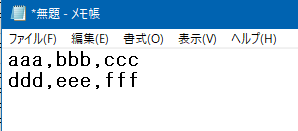
データの入力が終わったらファイルを保存します。 今回は「sample.csv」として保存します。
メニューの「ファイル」 ⇒ 「名前を付けて保存」を選択。
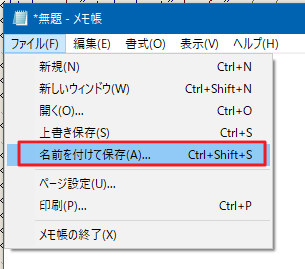
・ファイルを保存するフォルダを選択して、
・ファイル名の欄に「sample.csv」と入力します。
すぐ下にあるファイルの種類は「テキスト文書(*.txt)」のままで大丈夫です。
・「保存」ボタンを押して保存完了。
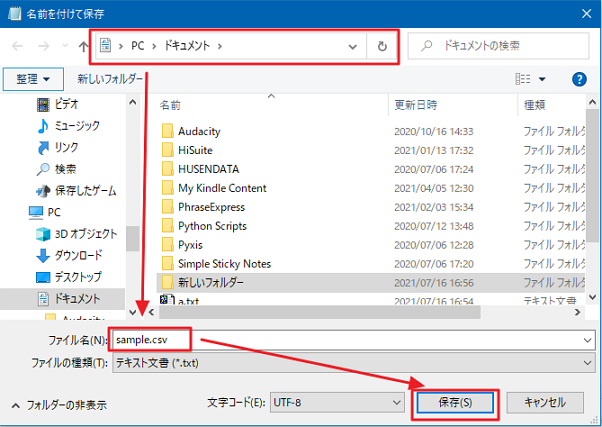
CSVファイルを作りたい場合は、 ファイル名の欄に拡張子を含めて「ファイル名.csv」と入力します。 拡張子がないと自動的に「ファイル名.txt」となってしまいます。